نصب و راه اندازی پرینتر

پرینتر که در زبان فارسی از آن با نام چاپگر یاد میشود. یکی از تجهیزات جانبی کامپیوتر است .چاپگر ، به کاربر کمک میکند تا متن یا تصویر ایجاد شده در کامپیوتر را بر روی کاغذ به صورت دلخواه چاپ کند. نحوه کار یک چاپگر بر اساس ساختاری که دارد تعیین میشود و عملکرد هر مدل متفاوت از دیگری است. انواع پرینتر ها با ساختار های متفاوت موجود در بازار هستند که از سوی شرکت های مختلف سازنده عرضه شده اند و صرف نظر از کیفیت خروجی، توانایی عملکرد متفاوتی نیز دارند.
چاپگر ها با توجه به فناوری های نوین برای کار چاپ به انواع گوناگون دسته بندی میشوند برخی از مهم ترین انواع متداول، به شرح زیر است که به بررسی اجمالی آنها میپردازیم.
- پرینتر های سوزنی
- پرینتر های حرارتی
- پرینتر های جوهر افشان
- پرینتر های لیزری
- پرینتر سوزنی (DOT matrix printer )
چاپگر های سوزنی یا نقطه ماتریسی، از اولین نمونه های چاپگر هایی هستند که به دنیای کامپیوتر عرضه شده اند. این چاپگر ها با استفاده از از ارایه هایی از پین ها، روی یک نوار ریبون (ribbon)جوهری ، که در تماس با کاغذ است ضربه میزند.
همان طور که گفته شد در چاپگر های سوزنی به منظور چاپ کاراکتر ها و تصاویر از ضربه سوزن ها به یک نوار جوهری استفاده میشود. خروجی چاپگر های سوزنی معمولا از کیفیت بسیار بالایی برخوردار نیستند .از ویژگی های مهم این نوع چاپگر ها ،میتوان به چاپ فرم هایی شامل چندین نسخه به طور همزمان اشاره کرد برخلاف چاپگر های لیزری و جوهر افشان که قادر به چاپ چند نسخه به صورت هم زمان نیستند.
سایر ویژگی های پرینتر های سوزنی عبارت اند از:
- سر و صدای بالا
- هزینه کم مواد مصرفی
- حافظه کم
- امکان چاپ بر روی کاغذ های پیوسته
پرینتر حرارتی (thermal printer)
چاپگر حرارتی یکی از انواع پرینتر هاست که با ایجاد گرما یا حرارت مورد نظر را روی کاغذی مخصوص چاپ میکند. این دسته از چاپگرها برخلاف سایر چاپگر های موجود ، نیازی به مواد مصرفی از قبیل جوهر یا شارژ کارتریج ندارند و برای شرایطی مناسب هستند که ماندگاری متن چاپ شده از اهمیت کمتری برخوردار باشد و تعداد پرینت بالایی در روز گرفته شود .این نوع کاربردی خاص کاملا مناسب درمانگاه ها ،رستوران ها،ایستگاه های مترو ،تاکسی تلفنی ها، و تمامی مراکزی است که روزانه نیاز به چاپ تعداد بالایی قبض دارند .این روش مشابه روش پرینت اتو است که برای انتقال طرح مدار روی فیبر مدار چاپی استفاده میشود. پرینترهای حرارتی نیاز به هزینه های مواد مصرفی مانند جوهر یا کارتریج را ندارند. در چاپگرهای حرارتی، تنها هزینه چاپ تهیه رول کاغذ مخصوص است که استفاده از این نوع پرینترها مقرون به صرفه میکند، که معمولا کاغذ چاپگر های حرارتی را در بازار با نام فیش پرینتر میشناسند وبه صورت رول عرضه میشود.
در پرینتر های حرارتی از رول های کاغذ حرارتی استفاده میشود که نسبت به حرارت حساس هستند و چاپ براثر حرارت و فشار بر روی آنها انجام میشود. نقطه ضعف این نوع چاپ پاک شدن نوشته ها پس از مدت کوتاهی است. در حال حاضر برای چاپ رسید های دستگاه کارتخوان و خود پرداز Automated teller machine از این نوع چاپگر استفاده میشود
پرینتر جوهر افشان (lnject printer )
پرینتر های جوهر افشان با پاشیدن نقاط کوچک جوهر بر روی کاغذ کار میکنند و تصاویر رنگی یا سیاه وسفید تولید میکنند. این چاپگرها با توجه به نوع فناوری که دارند میتوانند عکس هایی با کیفیت بالا به وجود آورند. چاپگرهای جوهر افشان از اواسط دهه ۱۹۸۰در بازار عرضه شدند و به سرعت عمومیت پیدا کردند. قیمت چاپگرهای جوهر افشان به کیفیت و کارایی آن ها بستگی دارد
هد چاپگر : مهم ترین قسمت در یک چاپگر جوهر افشان هد آن است. روی هد مجموعه ای از افشانک ها (nozzle) وجود دارد که قطرات بسیار ریز جوهر بر روی کاغذ پخش میکند. هد چاپگر توسط یک موتور DC پله ای (stepper motor ) و با استفاده از یک تسمه در عرض کاغذ حرکت میکند و عملیات چاپ را انجام میدهد
کاتریج یا مواد مصرفی :(cartridge )
مواد مصرفی این نوع پرینتر جعبه های محتوی جوهر هستند که کاتریج نام دارد و با توجه به نیاز در رنگ های سبز ،سیاه ،قرمز ،آبی مورد استفاده قرار گیرد. برخی از انواع پرینتر های جوهر افشان فقط دو عدد کارتریج سیاه ورنگی دارند، کارتریج ها تنها در شرایطی به طور صحیح شارژ میشوند که از جوهر اصلی برای شارژ استفاده شود. تعداد صفحات چاپ شده به وسیله کارتریج پرینتر های جوهر افشان بسیار کمتر از پرینتر های لیزری است .بدین سبب چاپ هر برگ توسط پرینتر جوهرافشان بسیار گران تر از پرینتر های لیزری تمام میشود.
پرینتر لیزری (laser printer )
پرینتر لیزری با کیفیتترین و ماندگارترین نوع چاپ را دارد سرعت چاپ این پرینتر ها از انواع دیگر آن بیشتر است، در پرینتر های لیزری چاپ تصاویر و متون به وسیله نور یا لیزر صورت میگیرد این نوع چاپگر ها مخزن رنگ پودری یا کارتریج دارند. پودر رنگ موجود در کارتریج پرینتر لیزری یا تونر مینامند. لذا این نوع پرینترها را چاپگرهای تونری نیز می گویند .پرینتر های رنگی لیزری، برای چاپ فرم ها و اسناد رنگی استفاده میشود. قیمت اولیه کارتریج این نوع چاپگرها به مراتب گران تر از کارتریج پرینتر جوهرافشان رنگی است ، اما توجه به سرعت و تعداد زیاد خروجی آنها ، هزینه چاپ هر برگه ارزانتر تمام میشود.
کار با پرینتر لیزری
در این بخش چگونگی کار با پرینتر لیزری را یاد میگیریم
تشریح اصطلاحات فنی دفترچه راهنمای نصب
شرکت سازنده دستگاه های الکترونیکی، برای هر دستگاه یک دفترچه راهنمای نصب و راه اندازی را در جعبه قرار میدهند. زبان این دفترچه ها معمولا با توجه به کشور سازنده و کشور مصرف کننده تعیین میشود و ممکن است به زبان های مختلفی باشد معمولا راهنمای نصب را به صورت pdf در سی دی نصب قرار میدهند لازم است قبل از نصب وراه اندازی هر دستگاه، نصاب ابتدا راهنمایی نصب را مطالعه کند تا بدون هیچ مشکلی دستگاه را نصب کند. گاهی یک برگه راهنمای سریع که تهیه شده نیز همراه دستگاه در جعبه قرار دارد در این راهنما اقدامات اولیه مانند خارج کردن دستگاه از جعبه نصب سخت افزار هایی جانبی (سینی ها ،کارتریج، کاست ) را با رسم آموزش میدهد.
محتویات دفترچه راهنمای اصلی دستگاه عموما شامل موارد زیر است :
- اطلاعات ایمنی ،شامل مشخصات ولتاژ مورد نیاز دستگاه و شرایط حمل ونقل آن
- آشنايي با مشخصات دستگاه شامل اندازه ، وزن دستگاه، تنظیم های دستگاه، عملکرد کلید ها، پنل دستگاه و یافتن مکان مناسب جهت نصب دستگاه
- اطلاعات تکمیلی و کامل تر دستگاه
- چگونگی قرار دادن مواد مصرفی کاغد در داخل دستگاه
- راه اندازی و گرفتن پرینت از دستگاه
- کارکردن با منو و دستورالعمل های پرینتر
- سرویس و نگهداری اولیه دستگاه
- رفع مشکلات ابتدایی هنگام کار با دستگاه

با توجه به راهنمای تصویری که در دفتر چه راهنما وجود دارد .دستگاه را از جعبه خارج کرده و راه گیر ها، روکش های پلاستیکی و نوار های پلمپ را از پرینتر به خصوص کارتریج جدا کنید .نوار های پلمپ ممکن است با رنگ های نارنجی، سبز ، آبی، سفید یا رنگ های دیگر باشد. توجه دقت در جدا کردن این نوار ها بسیار مهم است زیرا باقی ماندن نوار های پلمپ یا جدا کردن ناقص آنها سبب راه نیفتادن یا خرابی پرینتر و خارج شدن دستگاه از شرایط گارانتی میشود. گارانتي دستگاه بر اساس سریال دستگاه تعیین میشود. شرایط گارانتي دستگاه بر روی فاکتور فروش و داخل برگه گارانتي دستگاه ذکر میکنند. بعد از جدا کردن همه نوار های پلمپ شروع به نصب قطعات پرینتر کنید
سریال دستگاه
دستگاه پرینتر مانند سایر دستگاههای الکترونیک یک سریال اختصاصی دارد سریال مربوط به یک مدل دستگاه معمولا از نظر تعداد کاراکتر و تعداد حروف و عدد به کار رفته مشابه هستند. برخی از کمپانی های سازنده دستگاه های پرینتر، نشانه هایی از مارک و مدل و سال تولید را در سریال قرار میدهند. معمولا سریال دستگاه روی پلاک هایی نقره ای بر روی بدنه یا قسمت داخلی دستگاه درج میشود. هنگام خرید دستگاه باید سریال درج شده بر روی دستگاه و کارت دستگاه را با هم انطباق دهید.
نامگذاری دستگاه پرینتر
نامگذاری دستگاه پرینتر در هر برندی متفاوت است معمولا دستگاه ترکیبی از حروف و عدد است. حروف استفاده در انتهای مدل دستگاه استانداردی برای بیان مشخصات دستگاه است. به طور مثال حرف یدم انتهای مدل دستگاه پرینتر بیانگر قابلیت چاپ پشت و رو کاغذ به صورت اتوماتیک می باشد.
محتویات جعبه دستگاه
محتویات کارتن دستگاه در دفترچه راهنما ذکر شده است. لازم است پس از خارج نمودن دستگاه از جعبه محتویات جانبی را با فهرست دفترچه راهنما تطبیق دهید در صورت کمبود یک از متعلقات دستگاه با شرکت گارانتي کننده تماس بگیرید و موضوع را اطلاع دهید
محل مناسب برای نصب دستگاه
در دفترچه راهنمای دستگاه اطلاعاتی کاملی از مشخصات دستگاه داده میشود یکی از این اطلاعات راهنمایی کاملی برای یافتن مکان و فضای مناسب جهت نصب دستگاه است. معمولا علاوه بر شرایط محیطی مناسب برای نصب ابعاد مورد نیاز بیان میشود توجه داشته باشید هنگام نصب باید اطراف دستگاه خالی باشد تا هوا جریان یابد. همچین نباید در مقابل دستگاه مانعی وجود داشته باشد تا درهای دستگاه به راحتی باز و بسته شود
نصب متعلقات دستگاه پرینتر
نصب کاست (cassete)
روش صحیح نصب کاست (سینی کاغذ) تنظیم آن و قرار دادن کاغذ داخل کاست بسیار اهمیت دارد، کاست دستگاه های مختلف با توجه به طراحی دستگاه متفاوت است. در بعضی از مدل های پرینتر کاست بخشی از بدنه دستگاه بوده و از دستگاه جدا نمیشود.
در بعضی مدل های دیگر کاست دستگاه به صورت کشویی است و از داخل دستگاه بیرون کشیده میشود. توجه کنید که در کاست برخی از دستگاه های نو، نگهدارنده و چسب های پلمپی تعبیه شده است.که هنگام نصب باید خارج شوند. با توجه به قابلیت دستگاه معمولا کاست پرینتر ،انواع اندازه های استاندارد کاغذ را پشتیبانی میکند. ظرفیت کاست، تعداد کاغذی را که در کاست جا میگیرد بیان میکند که بین ۳۰ تا ۵۰۰ برگ متغیر است. داخل کاست دو عدد گیره نگهدارنده کاغذ وجود دارد که با توجه به اندازه کاغذ قابل جابجایی است .با فشار دادن زبانه کناری، نگهدارنده های سبز رنگ ارائه شده تنظیم میشود. اگر نگهدارنده دو طرف و انتهایی کاملا در محل خود قرار نگیرند ،کاغذ از محل اصلی خود حرکت میکند و به طور مستقیم از داخل کاست کشیده نمیشوند. در این صورت ممکن است کاغذ در مسیر حرکت در دستگاه گیر کند یا متن مورد نظر کج چاپ شود.
اندازه استاندارد کاغذ در ایران A5,A4,A3 است .معمولا چگونگی قرار گرفتن کاغذ با اندازه های متفاوت در داخل کاست ،با درج علائمی نمایش داده میشود. در کشور های دیگر اندازه های استاندارد دیگری مانند letter و legal وجود دارد.
نصب مواد مصرفی (cartridge Toner)
کارتریج یا مخزن مواد مصرفی دستگاه کار انتقال تونر به استوانه درام (drum) را بر عهده دارد. کارتریج از غلطک های (roller) متعددی تشکیل شده است. نام این غلتک ها فوم رولر یا مگنت رولر است، در بخشی از مخزن، پودر تونر در بخش دیگر پودر های سوخته شده حاصل از سطح غلتک ها انباشته میشود. توسط برد (high voltage) غلطک ها دارای بار مثبت میشوند و پودر تونر را که بار منفی دارد منتقل میکنند.
برای نصب کارتریج باید آن را از جعبه خارج کرده پلمپ های آن را جدا کرد در برخی از دستگاه های کارتریج در محل خود در داخل دستگاه قرار گرفته شده است لذا باید پس از خارج کردن پلمپ های آن را جدا کنید برای این کار، در جلوی دستگاه را باز کنید و دسته کارتریج تونر را بگیرید و آن را از دستگاه بیرون بیاورید در بعضی از دستگاه ها به سمت بالا باز میشود معمولا در دفترچه راهنما چگونگی باز کردن در دستگاه به صورت مصور نشان داده میشود. قبل از قرار گرفتن کارتریج در داخل دستگاه، چند بار آن را در جهت چپ و راست و عقب و جلو تکان دهید تا پودر تونر داخل آن آماده چاپ شود.
نصب وراه اندازی پرینتر
بعد از قرار دادن کاغذ در داخل کاست و نصب کارتریج در داخل دستگاه با رعایت نکات ذکر شده در دفترچه راهنمای دستگاه کابل برق را به دستگاه وسپس به دو شاخه را به پریز متصل می کنیم.
نصب پرینتر
پس اتمام این مراحل پرینتر آماده نصب شدن به کامپیوتر است
در این مرحله آنتی ویروس و فایروال های کامپیوتر را غیر فعال کنید
در مرحله بعد نرم افزار نصب پرینتر که بر روی یک سیدی داخل جعبه قرار گرفته است را در داخل درایور کامپیوتر قرار دهید و منتظر بمانید تا سی دی به صورت خودکار شروع به نصب کند در صورت عدم راه اندازی به صورت خودکار، میتوانید با ورود به برنامه های سی دی قسمت نصب را انتخاب کرده و سپس به صورت دستی برنامه نصب و راه اندازی پرینتر را اجرا کنید.
راه اندازی پرینتر
پس از اتصال دستگاه پرینتر به کامپیوتر میتوانیم از متن یا از عکس ذخیره شده در کامپیوتر پرینت بگیریم. قبل از آن میتوانیم با مراجعه به دفترچه راهنمای دستگاه از عملکرد کلیدهای روی پنل پرینتر با مفهوم چراغ ها آگاه شویم در دستگاه های مختلف نوع کلید ها و چراغ ها متفاوت است.
معرفی کلید های پنل و چگونگی کار با آنها :
عملکرد کلید ها وچراغ ها صفحه نمایش در دفترچه راهنمای اپراتوری دستگاه شرح داده شده است .معمولا طراحی دستگاه ها وصفحه کلید آنها با هم متفاوت است برخی از پرینتر ها صفحه نمایش دارند که روی آن پیام های خطا نمایش داده میشود به این ترتیب کار برای کاربر وتعمیر کارراحت میشود درغیر این صورت وضعیت چراغ ها در زمان بروز عیب اهمیت بیشتری پیدا میکند برای مثال چشمک زدن سریع چراغ با هم میتواند به معنی گیرکردن کاغذ زیر یک سنسور خاصزباشد پرینتر ها تعداد زیادی کلید روی پنل ندارند اما حتما دو دکمه شروع یا ادامه کار وتوقف داشته باشند .تقریبا همه ی پرینتر ها چراغی برای اخطار تمام شدن مواد مصرفی وکاغذ دارند
کار کردن با منو ها و دستور های پرینتر
چاپ برگ آزمایش
برای آزمایش صحت کار پرینتر درمنوی استارت کامپیوتر با توجه به سیستم عامل کامپیوتر گزینه printer and faxes یا device and printer انتخاب کنید روی درایور پرینتر مورد نظر راست کلیک کنید وهزینه properties را انتخاب کنید از پنجره باز سده گزینه print test page را انتخاب کنید به این ترتیب دستگاه پرینت آزمایشی را چاپ کنید
تنظیمات کاغذ
با راست کلیک روی درایو دستگاه منوی ظاهر میشود اگر بیش از یک پرینتر به کامپیوتر وصل باشد با درج تیک گزینه پرینتر پیش فرض (set as default)را تعیین میکنیم در قسمت printing preferences میتوانیم تنظیم های کلی مربوط به اندازه و نوع کاغذ را انجام دهیم در منوی چاپ ، مدل افقی یا عمودی بودن پرینت نوع کاغذ کاست ، تعداد پرینت کیفیت پرینت وموارد دیگر با توجه به مدل دستگاه قابل تنظیم است
مشخصات لازم برای انتخاب یک پرینتر لیزری مناسب
انتخاب یک پرینتر بستگی به نوع وسطح نیاز کاربر دارد. برای این منظور باید مشخصات فنی دستگاه را بررسی کنید مشخصاتی مانند سرعت چاپ، نوع و اندازه کاغذ مناسب، ظرفیت و قیمت مواد مصرفی و عمر مفید دستگاه که توسط کمپانی سازنده مشخص میشود.
فناوری چاپ پرینتر لیزری
مسیر حرکت پرینتر لیزری
قبل از تشریح فناوری های چاپ پرینتر لیزری لازم است اجزای اصلی تشکیل دهنده این نوع پرینتر را بشناسیم وبا مسیر حرکت کاغذ آن آشنا شویم
فرایند عبور کاغذ از سینی به شکل زیر است
موتور اصلی دستگاه کاغذ را به کمک چرخ دنده ها از داخل کاست به وسیله غلطک کاغذ کش میکشد و آن را به بخش چاپ هدایت میکند
با عبور کاغذ از زیر کارتریج و درام نوشته ها بر روی کاغذ منتقل میشود سپس با گذشتن از بخش فیوزینگ نوشته ها در اثر حرارت بالا و فشار روی کاغذ چاپ میشوند
سرعت حرکت کاغذ توسط غلطک ها به گونه ای است که مانع سوختگی کاغذ میشود
پس از چاپ کاغذ به وسیله غلتک ها و کاغذ کش ها خروجی از دستگاه خارج میشود
در مسیر کاغذ سنسورهای مختلفی قرار دارد که در صورت انحراف کاغذ از مسیر تعیین شده پیام خطا میدهند
فناوری چاپ پرینتر لیزری
پرینتر لیزری میتواند متن یا تصویر را با سرعت و کیفیت بالا چاپ کند.
استفاده از الکتریسیته ساکن در فناوری چاپگر های لیزری یکی از اصول مهم است. ترکیبی از بارهای مثبت و منفی موجب تکمیل فرآیند چاپ میشوند.
مناطقی از سطح درام که قرار است محتوای چاپی داشته باشد توسط اشعه لیزر (laser beam )بار مثبت را میگیرد بنابراین بار منفی آن نسبت به نقاطی که محتوای چاپی ندارند کمتر می شود و به سمت مثبت میل میکند
غلتکی که تونر را از داخل کارتریج به سطح درام انتقال میدهد با استفاده از برد های ولتاژ بار منفی به خود میگیرد
مناطقی از سطح درام که مرتبط با محتوای چاپی نیست نسبت به سایر مناطق بار منفی بیشتری دارد به سمت منفی میل کرده است درام میچرخد و به کاغذ میرسد
محلی که درام کاغذ را لمس میکند زیر کاغذ غلتک انتقالی (transfer roller) قرار دارد و دارای بار مثبت است با رقابت سبب انتقال تونر از سطح درام روی سطح کاغذ میشود پس از انتقال تونر روی کاغذ بار درام تخلیه شده وتونر مازاد موجود در سطح درام در مخزنی جمع میشود کاغذ با عبور از بین غلتک های فیوزینگ یونیت پخته شده و تونر بر روی آن در اثر فشار وحرارت بالا ثابت میشود
رفع مشکلات ابتدایی کار با دستگاه (trouble shooting )
در دفترچه راهنمای دستگاه چگونگی رفع عیوب جزئی مربوط دستگاه شرح داده میشود معمولا عیوبی مانند گیرکردن کاغذ در دستگاه، تمام شدن تونر کارتریج، خرابی کابل اتصال به کامپيوتر (USB cable) اتصالات ناصحیح دستگاه به کامپيوتر یا برق و … از این قبیل بررسی می گردد که نیازی به مراجعه سرویس کار از طرف شرکت پشتبان نیست
گیر کردن کاغذ
کاغذ ممکن است در مسیر کشیده شدن از داخل کشوی کاغذ تا خروج از فیوزینگ یونیت در هر بخشی گیر کند. پس از دیدن پیام گیر کردن کاغذ (paper jam) با خارج کردن کاست دستگاه ابتدا داخل کاست و سپس داخل دستگاه را چک میکنیم
عوامل گیر کردن کاغذ
- کشیده نشدن کاغذ توسط غلتک های کاغذ کش به دلیل استفاده از کاغذ های نامرغوب
- تنظیم نبودن کاغذ داخل کاست
- درست عمل نکردن هر کدام از سنسورهای مسیر کاغذ
- گیر کردن کاغذ داخل فیوزینگ به دلیل عیب سنسور یا عملکرد ناصحیح قطعات بخش فیوزینگ
- چسبندگی غلتک ها و بسته شدن مسیر حرکت کاغذ به دلیل بالا رفتن حرارت در بخش فیوزینگ
- عملکرد ناصحیح غلتک کاغذ کش و یا مستهلک شدن قطعات کششی
معایب مربوط به کیفیت چاپ
سیاه گرفتن
- سیاه گرفتن انواع مختلفی دارد که هر کدام نشان دهنده خرابی بخش از پرینتر است
- خطوط افقی میتواند مربوط به خرابی غلتک درام یا کارتریج باشد
- لکه های سیاه در سطح کاغذ میتواند مربوط به تمیز نشدن سطح درام توسط وایپر بلید باشد
اولین کاری که پس از سیاه شدن چاپ دستگاه انجام میدهیم تعویض مواد مصرفی است کارتریج تونر را عوض میکنیم و در صورت عوض شدن کیفیت چاپ تغییر نکرد درام یونیت را عوض میکنیم.
سفید گرفتن
- ممکن است مواد مصرفی دستگاه تمام شده باشد یا هنگام نصب پلمپ آن کشیده نشده باشد
- در صورت ظهور خط سفید ابتدا باید کارتریج را تست کنیم زیرا احتمالا پودر تونر تمام شده است اگر یک خط عمودی سفید بسیار مشخص داریم احتمالا چیزی مانع تابش نور لیزر بر روی سطح درام شده است
- اگر کاغذ خروجی دستگاه کاملا سفید بوده و چاپی نداشته باشد لیزر یونیت و اتصال های مربوط به کیت ولتاژ را چک کنیم
چنانچه در کیفیت صفحات مشکلی مانند خطوط یا نقاط غیر عادی روی کاغذ پرینت شده مشاهده میکنید ممکن است نیاز به تعویض درام باشد
معمولا پس از هر ۳ باز شارژ کاتریج نیاز است تا درام تعویض شود
درام و تونر کارتریج گاهی از هم جدا هستند لذا جداگانه تعویض میشوند در برخی کارتریج ها غلتک در داخل کاتریج تعبیه شده است
باز بودن دستگاه
در صورت باز بودن در دستگاه پیام خطایی به صورت close door یا close over روی صفحه نمایش دستگاه یا کامپیوتر ظاهر میشود. در این حالت باید در های دستگاه را چک کنید و در صورت باز بودن آن را ببندید به این ترتیب باید پیام خطا از بین می رود.
رفع عیب نرم افزاری پرینتر
معایب نرم افزار زیادی ممکن است هنگام کار با پرینتر پیش بیاید که نیازی به مراجعه کارشناس پشتیبان نباشد معمولا کاربر به آسانی میتواند مشکل را برطرف کند معایب نرم افزاری معمولا با پیام خطا یا روشن شدن چراغ اخطار به پنل دستگاه ظاهر میشوند. پیام ممکن است مربوط به معایبی مانند تمام شدن تونر ، چاپ نشدن فایل ارسالی به پرینتر ، کابل برق یا کابل ارتباطی با کامپیوتر باشد ، پرینتر هایی که که پیام خطا را روی صفحه نمایش میدهند کار تعمیر کار را آسان میکنند در صورتی که پرینتر صفحه نمایش نداشته باشد با مراجعه به دفترچه راهنمای سرویس دستگاه را بررسی و ترتیب روشن وخ اموش بودن چراغ های دستگاه میتوانید معایب اساسی تر دستگاه که نیاز به سرویس کار دارد پی ببرید
خطای اندازه کاغذ
از جمله مشکلاتی که هنگام کار با پرینتر در میدهد خطای ناشی از اندازه کاغذ است مثلا کاغذی که داخل کاست دستگاه قرار گرفته کاغذ A5 بوده و در زمان چاپ بر روی کاغذ A4 قرار داده شده است. در این صورت پیام خطای اندازه کاغذ ظاهر میشود برای جلوگیری از وقوع چنین عیبی باید اندازه تعریف شده در کامپیوتر را با کاغذ دستگاه یکی کنیم.










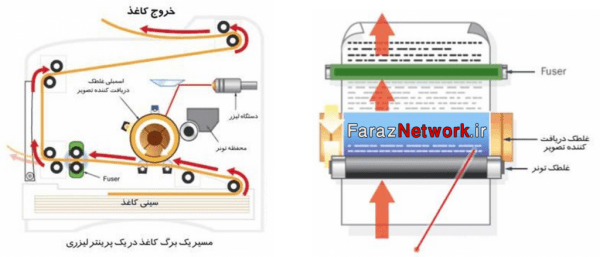






دیدگاهتان را بنویسید
برای نوشتن دیدگاه باید وارد بشوید.